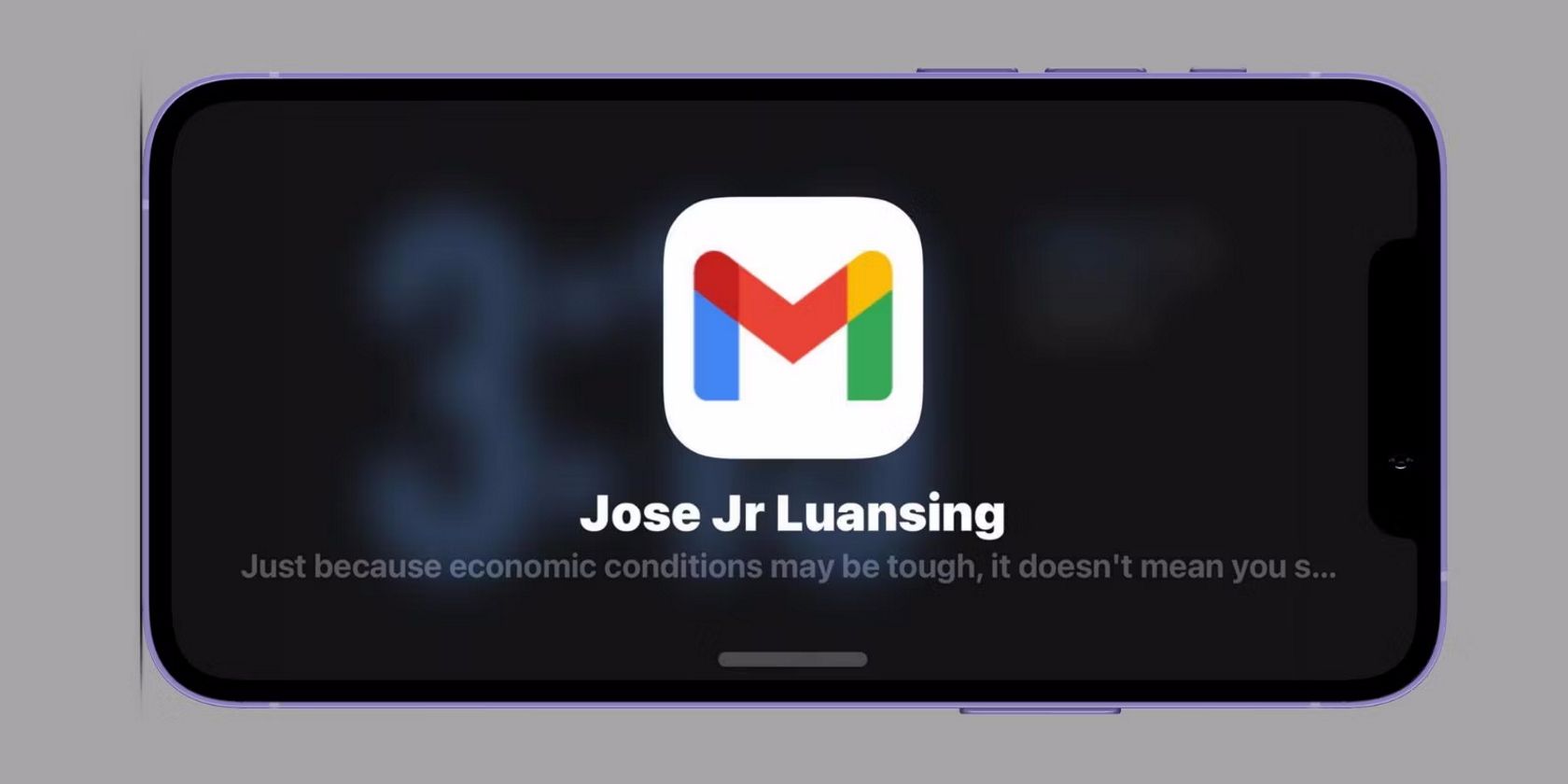
Table of Contents
Klíčové věci
- Pohotovostní režim skryje náhledy zpráv, dokud vás váš iPhone nerozpozná pomocí Face ID, ale kdokoli ve vaší místnosti stále uvidí, ze které aplikace nebo kontaktu jste dostali oznámení.
- Deaktivace upozornění, když je váš iPhone v pohotovostním režimu, vám umožní uchovat všechny vaše textové zprávy, hovory a upozornění aplikací zcela soukromé.
- Můžete také vypnout upozornění v pohotovostním režimu, když se potřebujete soustředit na studium nebo práci bez přerušení. Tímto způsobem si můžete zachovat své soukromí a omezit rušivé vlivy.
Když je váš iPhone v pohotovostním režimu, oznámení zaplní obrazovku, což znamená, že je uvidí každý, kdo vstoupí do vašeho pokoje. Namísto deaktivace pohotovostního režimu, abyste tomu zabránili, můžete podle tohoto průvodce vypnout upozornění v pohotovostním režimu a chránit své soukromí.
Jak vypnout upozornění iOS v pohotovostním režimu
Ve výchozím nastavení Standby nezobrazuje náhledy oznámení, dokud vás iPhone nerozpozná pomocí Face ID. Přesto zobrazuje, ze které aplikace nebo kontaktu jste obdrželi oznámení. Naštěstí deaktivace oznámení nezabere více než několik rychlých klepnutí a lze ji provést pomocí následujících kroků:
Nyní budete moci vidět, kdo vám poslal SMS nebo DM, až poté, co odemknete svůj iPhone. Pokud necháte oznámení zapnutá, ale povolíte níže možnost Zobrazit náhled pouze po klepnutí, pohotovostní režim skryje náhledy oznámení, dokud neklepnete na obrazovku, i když váš iPhone rozpozná váš obličej. Můžete také deaktivovat a ovládat oznámení vašeho iPhone, i když není aktivován pohotovostní režim.
Proč můžete chtít deaktivovat oznámení v pohotovostním režimu
Funkce StandBy na iOS 17 zobrazuje příchozí oznámení na celé obrazovce. Název a ikona aplikace nebo kontaktu, ze kterého jste obdrželi oznámení, jsou velké a tučné, abyste je viděli z dálky. Bohužel to znamená, že to může udělat kdokoli ve vašem okolí. Pokud tedy s někým sdílíte životní prostor a chcete, aby byly vaše zprávy, hovory a oznámení aplikací zcela soukromé, možná je budete chtít deaktivovat.
Můžete také vypnout Zobrazit oznámení, pokud se chcete soustředit na studium nebo práci a chtěli byste mít přehled o čase bez přerušení. Celkově vzato je to skvělý způsob, jak si zachovat soukromí, omezit rušivé vlivy a zároveň využívat výhod StandBy.
Optimalizujte soukromí vypnutím upozornění v pohotovostním režimu
Funkce StandBy je stejně užitečná jako estetická na pohled, ale může ohrozit vaše soukromí a způsobit rozptýlení zobrazováním příchozích oznámení na celé obrazovce. Jasnou stránkou je, že Apple umožňuje úplně zakázat oznámení, i když StandBy ve výchozím nastavení skrývá náhledy zpráv, takže se při používání této šikovné funkce nemusíte vůbec bát o své soukromí.

